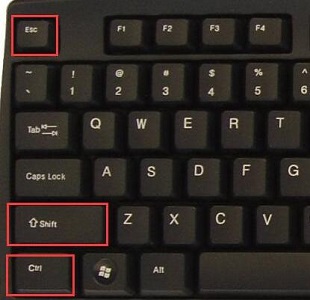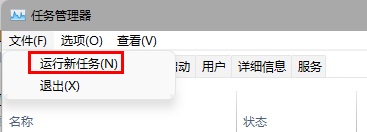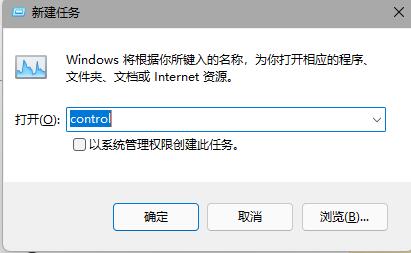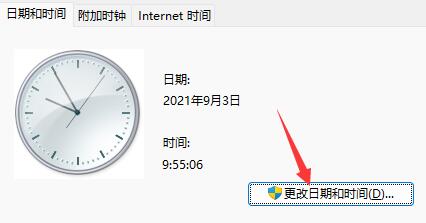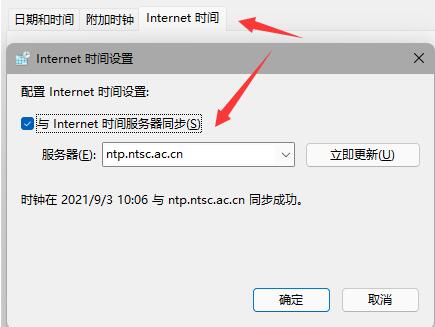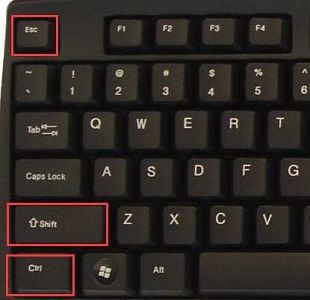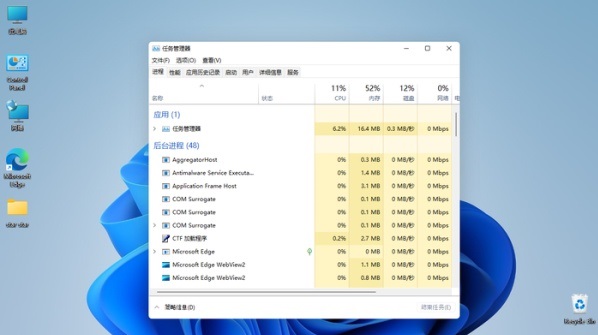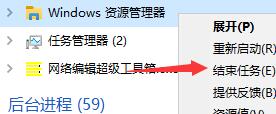win11任务栏没反应怎么办
在用户将电脑更新升级成win11系统之后,使用过程中总会遇到一些意想不到的问题,最近有小伙伴反映电脑上的任务上点击没有反映,这该怎么办,这里小编就给大家带来了win11任务栏无反应的解决方法,大家感兴趣的话就来看看吧。
win11任务栏没反应的解决方法:
方法一:
1、按下组合快捷键"Ctrl + Shift +Esc",打开任务管理器。
2、进入新界面后,点击顶部的"文件",选择下方的"运行新任务"。
3、在窗口中输入"control"命令,点击确定进入控制面板。
4、在其中找到"时间和区域"选项,然后选择"日期和时间"下方的"更改日期和时间"。
5、将日期改成9月4日或者之后的某一天,将"自动同步时间"关闭,接着重新启动电脑。
6、重新进入"日期和时间"的设置界面,进入"internet时间"选项里。
7、将"与Internet时间服务器同步"的选项勾选上,将"服务器"右侧的输入框改为"ntp.ntsc.ac.cn",并点击"立即更新"。
8、最后点击下方的确定即可解决问题。
方法二:
1、同样按下组合快捷键"Ctrl + Shift +Esc",打开任务管理器。
2、进入新界面后,找到"Windows资源管理器"选项,并右击选中"重新启动"即可。
方法三:
1、如果以上两个方法都无法解决问题,那么很可能是电脑中任务栏相关的文件损坏了。
2、这个时候我们只能重装系统来解决问题了。
系统下载排行榜71011xp
番茄花园Win7 64位推荐旗舰版 V2021.05
2深度技术Win7 64位豪华旗舰版 V2021.07
3番茄花园Win7 64位旗舰激活版 V2021.07
4带USB3.0驱动Win7镜像 V2021
5系统之家 Ghost Win7 64位 旗舰激活版 V2021.11
6萝卜家园Win7 64位旗舰纯净版 V2021.08
7技术员联盟Win7 64位旗舰激活版 V2021.09
8雨林木风Win7 SP1 64位旗舰版 V2021.05
9萝卜家园Ghost Win7 64位极速装机版 V2021.04
10技术员联盟Win7 64位完美装机版 V2021.04
深度技术Win10 64位优化专业版 V2021.06
2深度技术Win10系统 最新精简版 V2021.09
3Win10超级精简版 V2021
4Win10完整版原版镜像 V2021
5风林火山Win10 21H1 64位专业版 V2021.06
6Win10光盘镜像文件 V2021
7深度技术 Ghost Win10 64位 专业稳定版 V2021.11
8技术员联盟Ghost Win10 64位正式版 V2021.10
9Win10 21H1 Build 19043.1320 官方正式版
10技术员联盟Win10 64位永久激活版镜像 V2021.07
系统之家 Ghost Win11 64位 官方正式版 V2021.11
2Win11PE网络纯净版 V2021
3系统之家Ghost Win11 64位专业版 V2021.10
4Win11官网纯净版 V2021.10
5Win11 RTM版镜像 V2021
6番茄花园Win11系统64位 V2021.09 极速专业版
7Win11专业版原版镜像ISO V2021
8Win11官方中文正式版 V2021
9Win11 22494.1000预览版 V2021.11
10番茄花园Win11 64位极速优化版 V2021.08
深度技术Windows XP SP3 稳定专业版 V2021.08
2雨林木风Ghost XP Sp3纯净版 V2021.08
3萝卜家园WindowsXP Sp3专业版 V2021.06
4雨林木风WindowsXP Sp3专业版 V2021.06
5技术员联盟Windows XP SP3极速专业版 V2021.07
6风林火山Ghost XP Sp3纯净版 V2021.08
7萝卜家园 Windows Sp3 XP 经典版 V2021.04
8番茄花园WindowsXP Sp3专业版 V2021.05
9电脑公司WindowsXP Sp3专业版 V2021.05
10番茄花园 GHOST XP SP3 纯净专业版 V2021.03
热门教程 更多+
装机必备 更多+
重装教程 更多+
电脑教程专题 更多+